Pengenalan 3CX
3CX Phone System adalah sebuah software IP PBX yang dapat
menggantikan perangkat fisik PBX / PABX. IP PBX dari 3CX
ini telah didevelop khusus untuk sistem operasi Windows dan berprotokol standar
SIP, sehingga akan lebih mudah dimanage dan tentunya
akan cocok dengan segala jenis SIP Phone, softphone maupun
IP Phone.
3CX
Phone System, selain berbasis Windows, 3CX juga memberikan paket teknologi
komunikasi yang lengkap dengan menyertakan voice mail, fax, email dan status
kehadiran/online user dan juga Video Call.
Masing-masing
user juga dapat mengkonfigurasi pengaturan extensinya masing-masing melalui
web-based user portal, yang tentunya dapat diakses dari mana saja tanpa bantuan
IT Staff. di antaranya fitur-fitur seperti Call Forwarding dan Caller ID.
Dengan
konsol web-based, administrator pun dapat dengan mudah membuat extensi-extensi
baru dan mengubah pengaturan IP PBX. Dan karena 3CX Phone System adalah
aplikasi Windows, tentunya akan sangat mudah dimonitor dan dikontrol. Anda
dapat meingstall 3CX pada sebuah server yang sudah ada, atau bisa
divirtualisasikan dan tidak memerlukan perangkat , tenaga dan biaya manajemen
tambahan.
Dan
yang paling penting dari semua itu, dapat dengan mudah dibuat backup, untuk
restorasi ke perangkat lain seandainya terjadi kerusakan pada server.
3CX Phone System menyediakan dua edisi, Commercial Editions
dan FREE Edition. Keduanya produk yang sama tapi tentu saja yang Commercial
Editions fiturnya lebih lengkap dan berbayar. Kedua produk dapat diinstallkan
hampir di semua Windows versi desktop dan server.
Konfigurasi 3CX
Untuk melakukan sebuah pengkonfigurasian
3CX pastikan bahwa sebelum menginstall 3CX, vmware telah terinstall karena
untuk menginstall 3CX ini, software ini dibutuhkan. Berikut langkah-langkah
untuk konfigurasi 3CX pada windows, yaitu:
Install software 3CX dan tunggu hingga
proses instalasi selesai, jika sudah maka akan muncul tampilan seperti berikut
Gambar diatas merupakan pemilihan jenis
bahasa yang digunakan, jika permbaca memilih english maka proses konfigurasi
dan seterusnya akan digunakan bahasa inggris, begitu juga dengan bahasa
lainnya. Lalu klik Next>
Selanjutnya masukkan local IP Address
yang diberikan oleh penyedia koneksi jaringan, misal seperti IP yang saya
gunakan adalah 192.168.43.51 yang mana IP ini diberikan dari tathering android
yang saya gunakan. IP tersebut dapat dilihat pada command prompt dengan
menggetikkan command “ipconfig”. Lalu klik NEXT>
Selanjutnya dengan memasukkan public IP,
public IP tidak diwajibkan untuk diisi karena IP public ini digunakan apabila
3CX ini ingin digunakan dalam jarak yang jauh, maka IP public inilah nanti yang
akan digunakan sebagai tanda pengenal client. Lalu klik NEXT>
Pilih create new PBX karena akan membuat
PBX yang baru. Jika anda ingin mengedit atau menambahkan client pada PBX yang
ada maka pilih restore exiting PBX setting lalu klik browser, tapi kali saya
akan membuat PBX baru. Lalu NEXT>
Pilih nomor digit extension yang
diinginkan, nomor digit extension ini akan digunakan pada number call untuk
client. Jadi semakin besar digit maka semakin banyak jumlah client yang dapat
ditambahkan, kali ini saya memilih 3 digit dengan rentang 100 – 999. Klik NEXT>
Kemudian membuat email server. Email ini
akan berfungsi untuk pemberitahuan tentang notifikasi – notifikasi tentang 3CX
dan PBX yang telah dibuat, tetapi biasanya kebanyakan orang mengabaikan ini dan
tidak perlu diisi. Lalu klik NEXT>
Lalu masukkan username dan password
untuk anda yang sebagai administrator. Anda membutuhkan ini untuk masuk ke 3CX
management console. Lalu klik NEXT>
Lalu isilah beberapa tabel tersebut untuk
administrator dan client yang akan didaftarkan. Pada settingan ini berisi
extension number yang berguna untuk calling number, nama, email ,
authentication ID dan password, voicemall PIN dll. Tetapi yang terpenting
adalah nomor extension dan IP interface, IP interface ini adalah IP server yang
telah dimasukkan saat awal konfigurasi. Untuk mendaftarkan user extension ini,
extension numbernya haruslah berbeda. Kali ini saya membuat 1 operator dan 2
client. Lalu klik Add
dan akan muncul seperti di atas ini daftar
yang telah didaftarkan dan klik NEXT>
Kemudian pilih region dan international
dialing code. Region ini sebagai negara tempat anda mengoperasikan 3CX ini
sedangkan international dialing code, nomor ini yang gunakan untuk dial pertama
saat keluar dari negara anda. Lalu klik NEXT>
Selanjutnya menentukan nomor extension
dari operator dan klik NEXT>
Kemudian akan muncul online
registration, ini berguna untuk notifiasi pengupdate-an 3CX dll. Pada bagian
ini tidak haruslah diisi. Klik NEXT>
Pilih allow international regions Asia
and the middle East. Klik NEXT>
Pada bagian VoIP provider ini skip saja.
Lalu NEXT>
maka penyimpanan konfigurasi akan
disimpan dan membutuhkan waktu beberapa menit. Klik FINISH maka
pengkonfigurasian 3CX beserta PBX server nya telah selesai.
Pengujian 3CX
Pada pengujian ini dapat dilakukan
dengan menggunakan PC, laptop maupun android.
Pada saat konfigurasi telah selesai
secara otomatis akan langsung diarahkan pada bagian log in.
Setelah anda masuk maka anda akan dapat
mengecek status dari beberapa client yang telah didaftarkan pada proses
konfigurasi sebelumnya. Mengapa statusnya masih dalam not register? Karena
client yang telah didaftarkan belum diaktifkan. Untuk mengaktifkannya dapat
dilakukan dengan cara membuka software 3CX pada masing – masing client baik itu
pada android maupun PC. Lalu klik bagian sudut kanan atas seperti gambar
dibawah ini
Setelah itu isilah tabel tersebut sesuai
dengan namad dan IP server anda. Misal saya membuka aplikasi 3CX pada android
sebagai client 2.
Klik OK
Klik OK dan lakukan hal ini pada semua
client yang telah didaftarkan maka status pada server akan berubah menjadi
registered dan akan berubah menjadi warna hijau. Berikut gambar hasil saat client 101 menelfon.
INGAT!!! Anda harus
terhubung pada koneksi internet yang sama saat menggunakan 3CX.
Pada 3CX ini juga dapat dilakukan
panggilan conference. Namun kali ini saya mencobanya pada X-lite. Panggilan
conferece ini merupakan suatu panggilan yang dapat dilakukan secara bersama
dalam satu hubungan.
Sekian informasi yang dapat saya
berikan. Terima Kasih J




















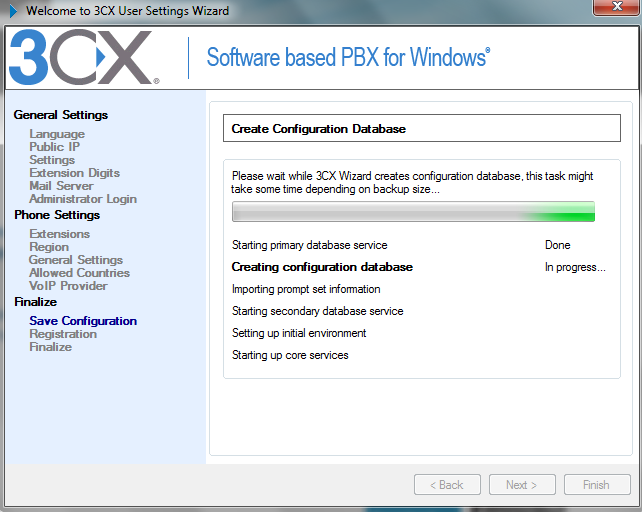


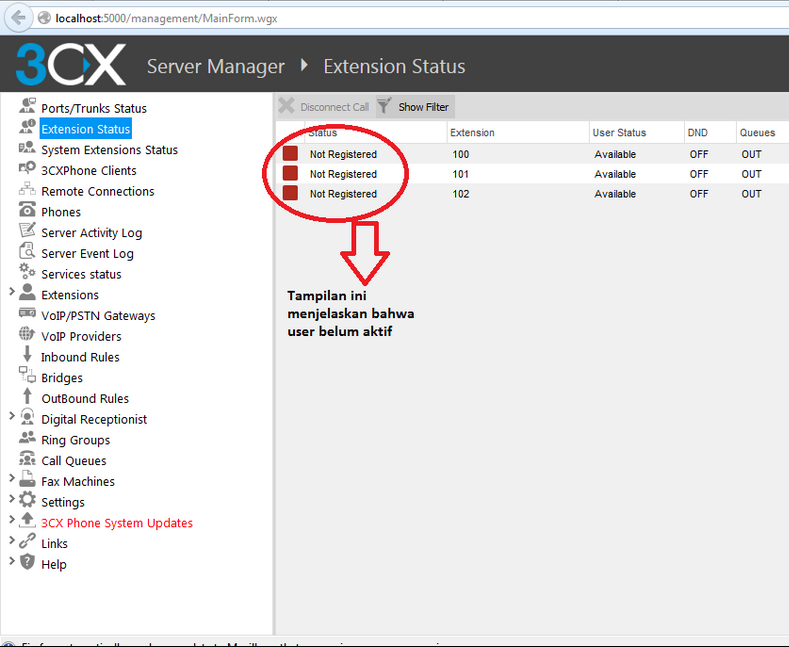




Tidak ada komentar:
Posting Komentar